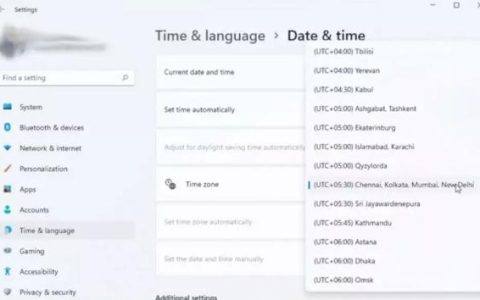您最近在Windows10上启动网络摄像头时是否遇到了0xA00F4271 (0x80070001) 错误?如果是,请按照我们的五种工作方式在您的 游戏 上解决此问题。损坏的网络摄像头驱动程序和关闭基本的摄像头设置是可能首先导致此问题的一些主要原因。
由于从Microsoft Store下载的应用程序内部存在某些损坏,也可能会发生此错误。无论 0xA00F4271 错误的原因是什么,您都可以按照以下解决方案解决它:
- 修改相机设置
- 更新 游戏 网络摄像头驱动程序
- 运行 Microsoft App 疑难解答
- 硬件故障排除
- 修改注册表
网络摄像头错误 0xA00F4271 解决方案
如果在您尝试使用网络摄像头时出现错误代码 0xA00F4271,您可以尝试以下解决方法 –
1]修改相机设置
- 按Win + S启动搜索应用程序。
- 输入“相机隐私设置”,点击匹配结果。
- 如果设备的相机访问权限已关闭,然后将其打开。
- 将“允许应用访问您的相机”切换开关滑动到右侧。
- 确保启用您尝试使用相机的特定网络摄像头应用程序。您可能会在“选择哪些应用可以访问您的相机”部分下找到它。
- 最后,重新启动计算机以确认上述更改。

2]更新游戏网络摄像头驱动程序
与网络摄像头相关的问题主要是由于驱动程序问题引起的。为了解决这个问题,您必须使驱动程序保持最新。以下是在 Windows 10 游戏 上更新驱动程序的方法 –
- 右键单击“开始”按钮,然后从菜单列表中选择“设备管理器”。
- 单击以展开相机,右键单击可用的驱动程序,然后选择更新驱动程序。
- 随后,单击“自动搜索更新的驱动程序软件”并按照屏幕上的说明完成剩余步骤。
更新相机驱动程序后,重新启动您的 游戏并检查这是否解决了 0xA00F4271 问题。
通过 游戏 修复工具“DriverFix”自动查找并修复驱动程序问题。
3]运行微软应用疑难解答
有时,0xA00F4271 错误也可能是由于与商店应用程序发生冲突而出现的。为了解决这个问题,您可以使用以下步骤对 Microsoft Store 应用程序进行故障排除 –
视窗 11
- 右键单击“开始”并选择“设置”。
- 从左窗格中选择系统。
- 在右窗格中,向下滚动并单击 “疑难解答”选项。
- 单击其他疑难解答。
- 然后向下滚动到Windows Store Apps并单击Run the troubleshooter。
视窗 10
- 按Win + I启动设置应用程序。
- 选择更新和安全类别。
- 从左窗格中选择疑难解答选项。
- 在右窗格中,单击其他疑难解答链接。
- 向下滚动到“Windows 应用商店应用”部分,然后单击“运行疑难解答”。
- 仔细阅读疑难解答程序提供的解决方案。
- 重新启动您的 游戏 以使所做的更改生效。
4]硬件故障排除
网络摄像头错误 0xA00F4271 很可能是您的硬件造成的。因此,请务必对硬件进行故障排除。
- 按Windows+I键打开“设置”应用。
- 转到更新和安全 并将其打开。
- 导航到“疑难解答”子菜单,然后单击右侧窗格中的 “其他疑难解答” 。
- 在“查找并修复其他问题”部分下,查找“硬件和设备”选项。
- 单击以展开其框并单击Run the troubleshooter。
- 接下来,按照屏幕上的说明完成剩余的步骤。
- 最后,重新启动计算机以实现上述更改。
| 注意:Windows 10 20H1 和 20H2 用户可能找不到硬件和设备选项。我们建议此类用户尝试下一组解决方案。 |
5]修改注册表
有可能通过修改注册表来修复网络摄像头错误0xA00F4271 。以下是按照以下指南编辑注册表的方法 –
- 按 Windows 键 + R打开运行。
- 在搜索字段中键入regedit并点击OK。
- 接下来,浏览到以下位置 –
HKEY_ LOCAL_MACHINESOFTWAREWOW6432NodeMicrosoftWindows Media Foundation
- 双击左窗格中的“Windows Media Foundation”文件夹。
- 在相邻的窗格中,右键单击任意位置并按以下步骤进行操作 – 新建 > DWORD (32 位)值。
- 输入“ EnableFrameServerMode ”作为新 DWORD 的标题。
- 然后双击EnableFrameServerMode条目。
- 在数值数据框中输入0 ,然后再次单击确定按钮。
- 编辑注册表以合并最近的更改后重新启动 Windows 10。
6]更新你的Windows 游戏
如果以上方法均无法解决您设备上的 0xA00F4271 错误,只需下载并安装最新的累积更新即可。以下是执行此任务的方法 –
视窗 11
-
- 首先,使用 Windows+I 键启动 Windows 设置。
- 在左窗格中,单击“Windows 更新”选项。
- 然后单击检查更新。
- 请稍等片刻以检查更新。
- 如果有更新可用,请下载并安装。
视窗 10
- 使用 Windows+I 键打开 Windows 设置。
- 单击“更新和安全”类别。
- 移至右窗格并单击检查更新。
- 等待一段时间以检查任何待处理的更新。
- 安装更新(如果有)。
升级 Windows 10 后,检查这是否解决了问题。如果是,请在评论部分告诉我们您的问题是什么以及哪种解决方案适合您。